„Openbox“ yra neįtikėtinas langų tvarkytojas, turintisdešimtys galimų temų. Deja, dėl to, kad tai mažai skelbiama, nedaug „Linux“ vartotojų žino, kaip įdiegti „OpenBox“ temas. Štai kodėl šiame vadovėlyje tiksliai aprašysime, kaip įdiegti „Openbox“ temas.
Įdiekite „Obconf“
Prieš diegdami naujas temas į „Openbox“langų tvarkyklę, turėsite įdiegti „Obconf“ įrankį. „Obconf“ arba „Openbox Configuration tool“ yra programa, kurią „Linux“ vartotojai gali įdiegti, norėdami pakeisti daugybę skirtingų „Openbox“ langų tvarkytuvės parametrų. Su ja vartotojai gali perjungti temas, pakeisti doko nustatymus ir dar daugiau.
Paprastai „Openbox“ sesijos diegimas „Linux“taip pat traukia „Obconf“ paketą, tačiau ne visada taip yra. Jei jums reikia įdiegti programą atskirai, atidarykite terminalo langą ir atlikite šiuos veiksmus.
Ubuntu
sudo apt install obconf
Debian
sudo apt install obconf
„Arch Linux“
sudo pacman -S obconf
Fedora
sudo dnf install obconf
„OpenSUSE“
sudo zypper install obconf
Kitos Linux
„Obconf“ įrankis yra didelė „Openbox“ dalis, taigi bet koks„Linux“ paskirstymas, kuris jau lengvai platina „Openbox“, taip pat turėtų turėti „Obconf“ įrankį, kurį galima įdiegti. Norėdami jį įdiegti, atidarykite terminalą ir naudokite savo paketo tvarkyklę ieškodami „obconf“. Tada naudokite diegimo komandą, kad ji veiktų jūsų „Linux“ asmeniniame kompiuteryje.
„Openbox“ temų radimas
Yra daugybė vietų, kurias vartotojai gali rasti tinkamai„Openbox“ WM temos internete, tačiau turbūt geriausia vieta ieškoti yra „Box Look“. Tai svetainė, kurią galima atsisiųsti dešimtis „Openbox WM“ temų. Pažvelkite į šoninę juostą puslapyje ir spustelėkite „Openbox Themes“.
„Box Look“ rūšiuoja temas dviem skirtingais būdais: „Naujausias“ ir „Topas“. Norėdami rasti naujausias „Openbox“ temas, spustelėkite skyrių „naujausias“. Arba spustelėkite „Top“ skiltį, kad galėtumėte rūšiuoti pagal populiariausias „Openbox“ temas, kurias galima rasti svetainėje.
Temų diegimas - iš anksto paruoštos temos
„Openbox“ temos, atsisiųstos iš svetainėspaprastai būna kelių skirtingų formatų. Kai kurie formatai yra kompiliuoti OBT formatai, o kiti yra suglaudinti archyvai, kuriuos vartotojui reikia sukurti rankiniu būdu. Šiame vadove aprašysime abu būdus, kaip įdiegti temas. Pradėkime nuo įdiegimo sudarytos temos.
Raskite temą, kurią norite atsisiųsti iš „Box Look“. Šiame pavyzdyje dirbsime su 1977 m. „Openbox“ tema. Eikite į temos puslapį, pasirinkite „Failai“ ir pradėkite atsisiuntimą. Baigę atsisiųsti, atidarykite „Obconf“ įrankį ir pasirinkite skirtuką „Tema“.

Temos skirtuko lape raskite „Įdiekite naują temą“ir spustelėkite jį. Dabar naudokitės temos naršykle ir suraskite 1977 m. „Openbox OBT“ failą savo „Linux“ kompiuteryje. Spustelėkite jį norėdami atidaryti, ir jis turėtų būti įdiegtas į „Openbox“ ir užsiregistruoti kaip nauja tema.
Temų diegimas - savo kompiliacija
Antrasis „Openbox“ temų diegimo būdas -kaip jau buvo minėta anksčiau, - temą sudaro rankiniu būdu. Kartais to reikia, nes ne kiekvienas „Openbox“ temos kūrėjas pateikia OBT failą atsisiųsti. Laimei, tai padaryti patiems nereikia ilgai ir tikrai nėra taip sudėtinga. Norėdami pradėti, suraskite temą, su kuria norite dirbti. Šiame vadove dėmesys bus sutelktas į „Arch Blue“ temą.
Eikite į puslapį, spustelėkite „Failai“ ir atsisiųskite naujausią „Tar“ archyvą. Atsisiuntę atidarykite terminalo langą ir naudokite įrankį „Tar“, kad visiškai išimtumėte temos archyvą į aplanką.
cd ~/Download tar xvjf 74000-arch.blue.tar.bz2
Dabar, kai viskas išgauta, atidarykite„Obconf“ įrankis ir spustelėkite „tema“. Programos apačioje pažiūrėkite mygtuką „Sukurti temos archyvą (.obt)“ ir spustelėkite jį. Naudodamiesi pasirodžiusia failų naršykle, suraskite aplanką, iš kurio išgauta „Arch Blue“ tema, ir atidarykite.
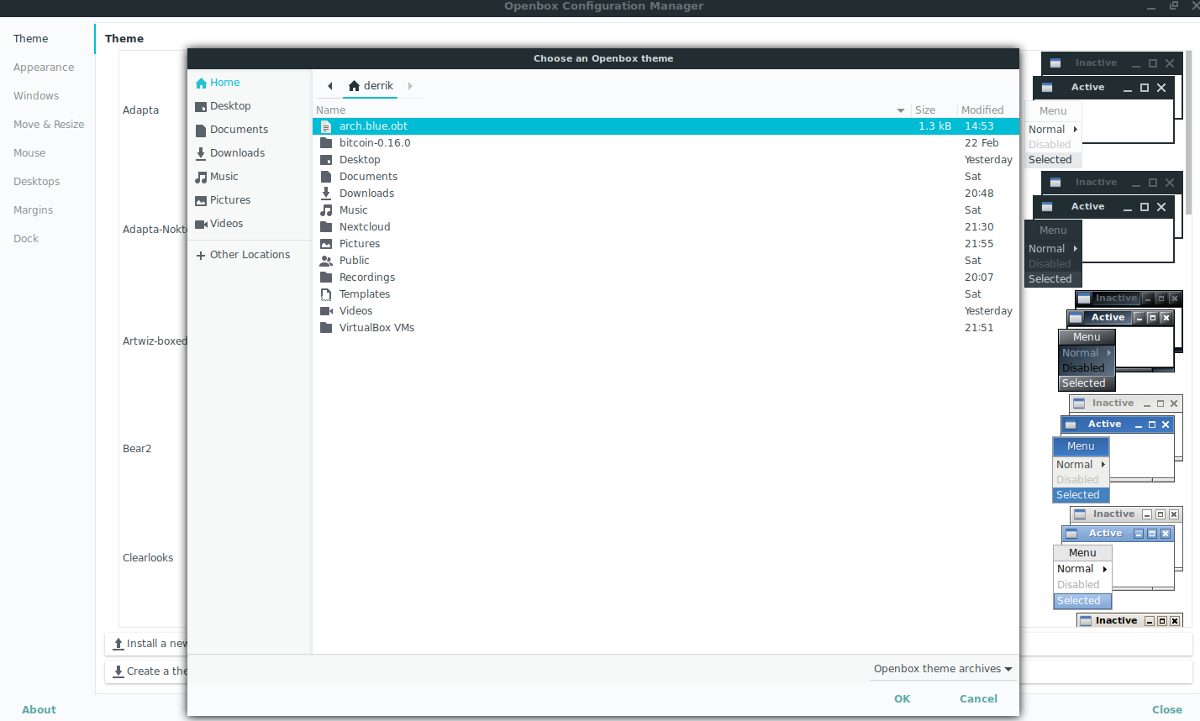
Per kelias sekundes „Obconf“ atspausdins pranešimąkad naujoji tema buvo „sėkmingai sukurta“. Grįžkite į „Obconf“ ir pasirinkite mygtuką „Įdiegti naują temą“. Norėdami rasti naują OBT failą, naudokite failų naršyklę. Atminkite, kad šie nauji failai paprastai išsaugomi / namai / vartotojo vardas /.
Temų perjungimas
Perjungimas į skirtingas temas „Openbox“ yragana lengva. Pradėkite atidarę „Obconf“ įrankį. Kai „Obconf“ atidaryta, suraskite „Temos“ ir spustelėkite ją. Tada tiesiog pereikite prie sąrašo ir spustelėkite bet kurį iš sąrašo elementų. „Openbox“ turėtų tuoj pat persijungti.
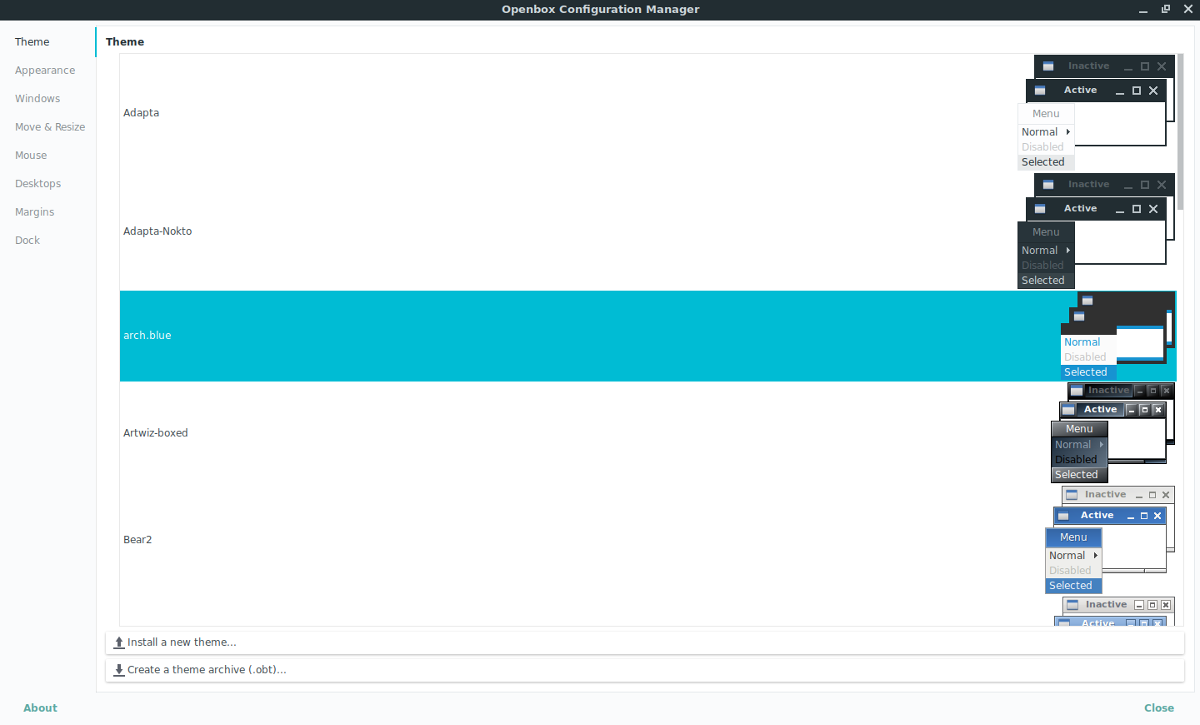
Kiti temos nustatymai
Norite pataisyti „Openbox“, kad jūsųtemos atrodo geriau? „Obconf“ viduje spustelėkite kairėje esantį mygtuką „Išvaizda“. Šioje srityje vartotojai gali pakeisti skirtingus „Openbox WM“ nustatymus. Norėdami pakeisti „Openbox WM“ brėžinių brėžimo būdą, panaikinkite žymėjimą „Windows„ pasilieka kraštą “, jei jo nėra. Be to, panaikinkite žymimąjį langelį „Animuoti piktogramą ir atkurti“, jei norite pakeisti animacijos parametrus.
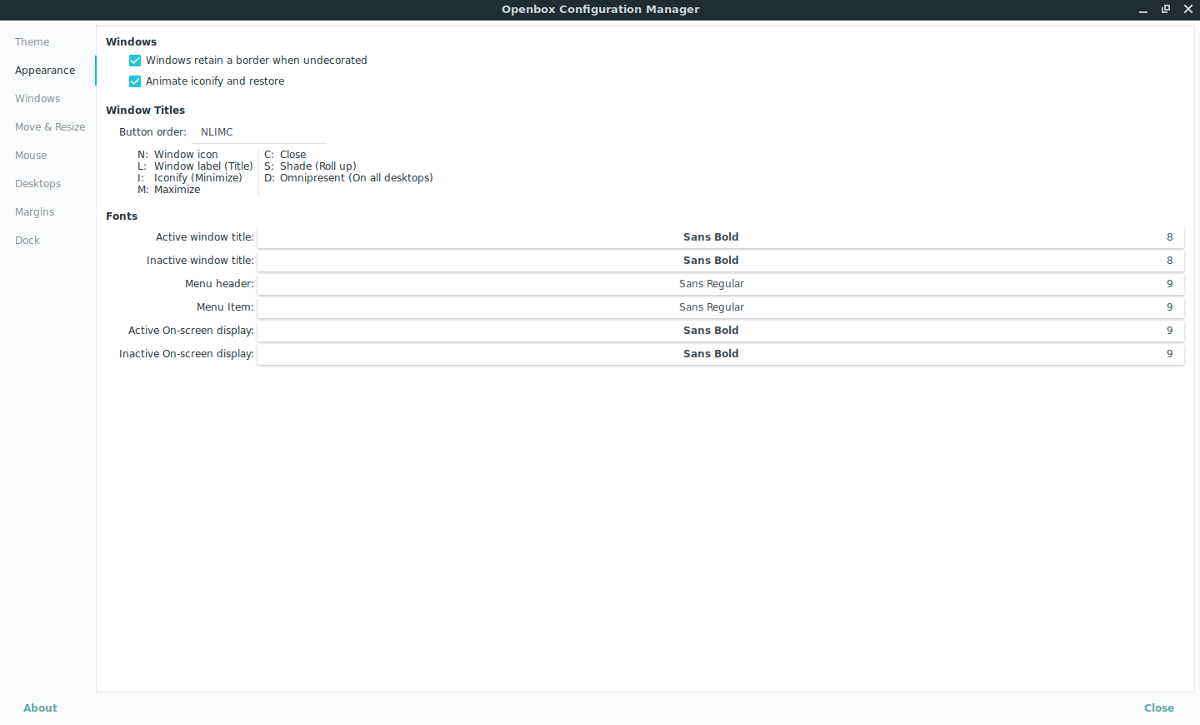
Kai būsite patenkinti šiais pakeitimais, spustelėkite apačioje esantį mygtuką „uždaryti“, kad išeitumėte.













Komentarai